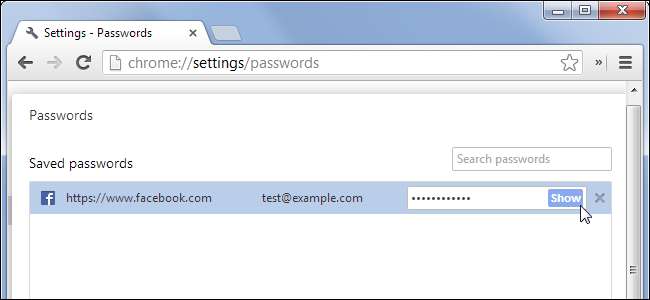
Chrome, Firefox, Internet Explorer 또는 다른 브라우저에 비밀번호를 저장 한 적이 있습니까? 그러면 로그인 한 동안 컴퓨터에 액세스 할 수있는 모든 사람이 비밀번호를 볼 수 있습니다.
크롬과 파이어 폭스 개발자들은 처음부터 사람들이 당신의 컴퓨터에 접근하는 것을 막아야하기 때문에 이것이 괜찮다고 생각하지만, 이것은 많은 사람들에게 놀랄 것입니다.
컴퓨터에 액세스 할 수있는 사람이 암호를 볼 수있는 방법
컴퓨터를 로그인 상태로두고 다른 사람이 사용한다고 가정하면 Chrome의 설정 페이지를 열고 비밀번호 섹션으로 이동하여 내가 저장 한 모든 비밀번호를 쉽게 볼 수 있습니다.
당신은 연결할 수 있습니다 chrome : // settings / passwords 이 페이지에 쉽게 액세스 할 수 있도록 Chrome의 주소 표시 줄로 이동합니다. 비밀번호 입력란을 클릭하고 표시 버튼을 클릭합니다. 추가 메시지없이 Chrome에 저장된 모든 비밀번호를 볼 수 있습니다.
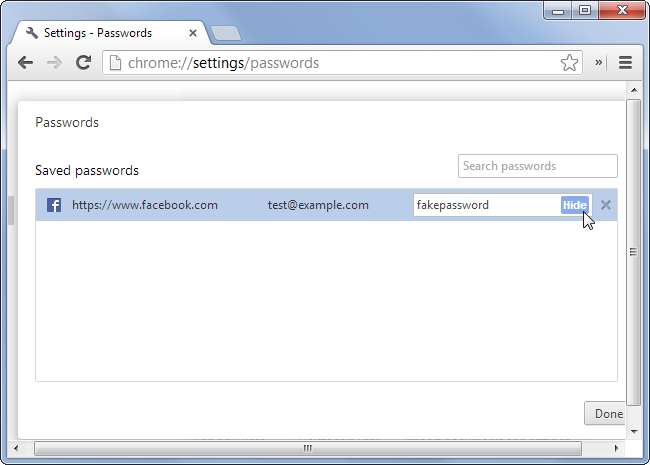
Firefox의 기본 설정을 사용하여 옵션 창을 열고 보안 창을 선택한 다음 저장된 암호 버튼을 클릭 할 수 있습니다. 암호 표시를 선택하면 컴퓨터의 Firefox에 저장된 모든 암호 목록을 볼 수 있습니다.
Firefox에서는 저장된 비밀번호를 보거나 사용하기 전에 입력해야하는 '마스터 비밀번호'를 설정할 수 있지만 이는 기본적으로 비활성화되어 있으며 Firefox는 사용자에게 비밀번호를 설정하라는 메시지를 표시하지 않습니다.
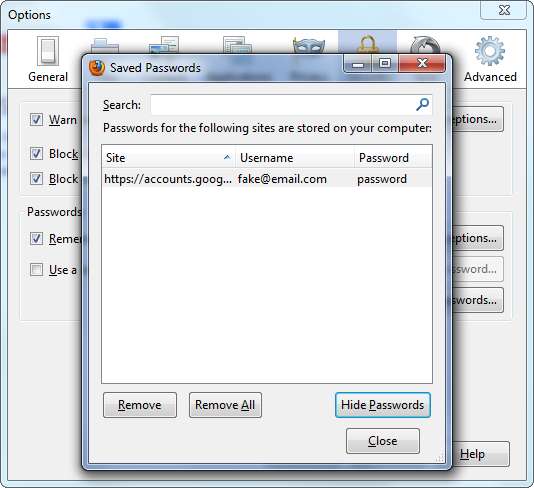
Internet Explorer는 저장된 암호를 볼 수있는 기본 제공 방법을 제공하지 않습니다. 그러나이 명백한 보안은 잘못된 것입니다. 무료와 같은 유틸리티로 IE PassView , 현재 사용자 계정에 대해 저장된 모든 IE 암호를 볼 수 있습니다. 소프트웨어를 설치하지 않고도 암호를 볼 수 있습니다. 암호가 자동으로 채워지는 웹 사이트를 방문하여 다음과 같은 것을 사용하십시오. 비밀번호 표시 북마크릿 자동으로 입력 된 비밀번호를 표시합니다.
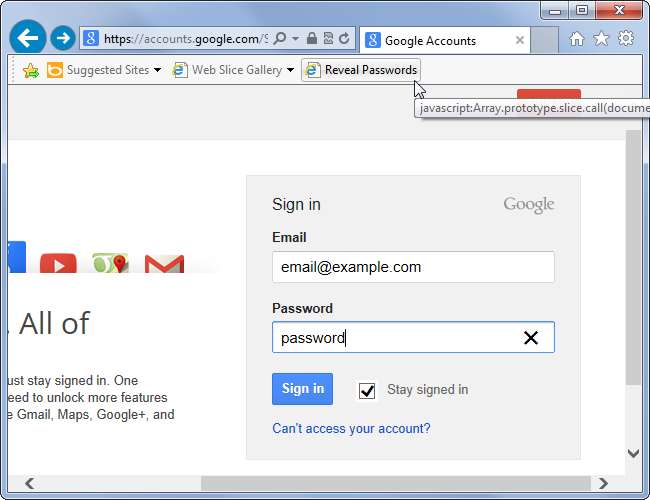
여기서 무슨 일이 일어나고 있습니까? 이것이 보안 취약점입니까?
이것이 실제로 보안 취약점인지에 대해 괴짜들 사이에서 격렬한 논쟁이있었습니다. Chrome 개발자 (및 Internet Explorer 및 기본 설정을 사용하는 Firefox와 같은 다른 브라우저의 개발자)가이 동작을 변경해야합니까? 브라우저가 사용자에게이 동작에 대해 경고하지 않는다는 점을 감안할 때 사용자가 개발자에게 배신당한 적이 있습니까?
한편으로는 현재 행동에 대한 몇 가지 좋은 주장이 있습니다.
- Chrome과 Internet Explorer는 모두 Windows 사용자 계정 비밀번호로 저장된 비밀번호를 보호합니다. 로그인하지 않은 경우 비밀번호에 액세스 할 수 없습니다. 공격자가 Windows 계정 암호를 변경하면 암호에 액세스 할 수 없게됩니다. 강력한 Windows 암호를 사용하고 사용하지 않을 때 컴퓨터를 잠그면 이론적으로는 안전합니다.
- 공격자가 컴퓨터에 물리적으로 액세스하거나 악성 프로그램이 백그라운드에서 실행중인 경우, 키 입력을 기록하고 Firefox에서 암호를 보호하는 데 사용되는 "마스터 암호"또는 LastPass와 같은 전용 암호 관리자를 얻을 수 있습니다. Chrome의 마스터 비밀번호는 잘못된 보안 감각을 제공합니다.
- 마스터 암호는 일반 사용자에게 불편을 끼칠 수있는 추가 보안 방법입니다. 사용자는 저장된 비밀번호를 사용하기 전에 마스터 비밀번호를 입력하지 않아도됩니다.
- 브라우저가 웹 사이트의 계정에 이미 로그인되어있는 경우 공격자는 브라우저에 액세스 할 수있는 경우 해당 웹 사이트의 계정에 액세스 할 수 있습니다.
반면에 사용자는 실제 환경에서 완벽한 보안 관행을 따르지 않습니다.
- 많은 사람들이 Windows 사용자 계정을 공유하고, 자동으로 로그인하도록 컴퓨터를 설정하거나, 게스트가 어깨 너머로 보지 않고 컴퓨터를 사용할 수 있도록합니다. 이렇게하면 저장된 암호에 쉽게 액세스 할 수 있습니다. 원격으로 궁금한 사람도 암호를 한 눈에 볼 수 있습니다.
- 마스터 암호를 사용하면 사용자가 자신의 암호 데이터베이스를 더욱 안전하게 보호 할 수 있으므로 게스트가 컴퓨터를 사용하는 것에 대해 걱정하거나 흘끗보고 싶은 유혹없이 암호를 저장할 수 있습니다.
- 많은 Windows 사용자 계정 암호는 매우 취약하므로 암호는 거의 보호되지 않습니다. 또한 많은 사람들이 자리를 비울 때마다 컴퓨터를 잠그지 않습니다.
- Chrome은 여러 사용자 프로필을 제공하여 사용자가 단일 사용자 계정에서 Chrome 프로필을 공유하도록 장려하지만 이러한 프로필을 격리하고 다른 Chrome 사용자 프로필이 다른 계정 비밀번호에 액세스하지 못하도록 방지하는 방법은 제공하지 않습니다.
- 공격자가 이미 로그인 한 웹 사이트에 액세스했지만 비밀번호가없는 경우 비밀번호를 변경하거나 계정을 삭제할 수 없습니다.
- 일반 사용자는 자신의 암호를보기가 더 어렵다고 생각할 것입니다. 컴퓨터에 액세스 할 수있는 모든 사용자가 저장된 비밀번호를 볼 수 있다는 경고 메시지가 표시되지 않으며, 안전한 Windows 비밀번호를 설정하고 자리를 비울 때 컴퓨터를 잠 가야합니다.
그렇다면 어느 쪽이 옳습니까? 이상적인 보안 절차를 따르면 Chrome은 비밀번호를 보호합니다. 즉, Chrome (및 기본 구성의 IE 및 Firefox)도 사용자에게 작업에 대한 충분한 정보를 제공하지 않습니다. 현실 세계에서 마스터 암호는 많은 사람들에게 유용 할 수 있습니다.
저장된 암호를 보호하는 방법
저장된 비밀번호가 걱정되는 경우 다음과 같은 몇 가지 팁을 사용하여 다른 사람의 눈으로부터 보호 할 수 있습니다.
- 전용 비밀번호 관리자 사용 , 처럼 LastPass . 이러한 비밀번호 관리자는 모든 브라우저에서 작동하며 로그 아웃 할 때 비밀번호에 대한 액세스를 잠그는 마스터 비밀번호를 제공합니다. Chrome 개발자는 마스터 비밀번호 기능을 제공하지 않을 수 있지만 Chrome의 기본 비밀번호 관리자 대신 LastPass를 사용하여 직접 추가 할 수 있습니다. KeePass와 같은 다른 비밀번호 관리자와 마찬가지로보다 강력한 옵션입니다.
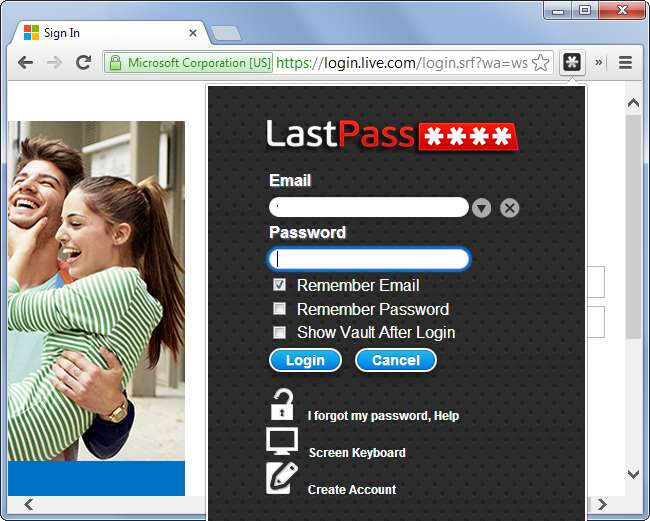
- Firefox를 사용하는 경우 마스터 암호 기능을 활성화하십시오. Firefox 개발자가 사용자 경험을 좋아하지 않기 때문에 기본적으로 꺼져 있지만 마스터 비밀번호를 사용하면 단일 기본 비밀번호로 비밀번호 데이터베이스를 "잠글"수 있습니다. 그런 다음 다른 사람과 사용자 계정을 공유 할 수 있으며 다른 사람이 내 비밀번호를 볼 수 없습니다. 물론, 그들은 당신이 보지 않는 동안 키 로거를 설치할 수 있지만, 당신의 비밀번호를 들여다보고 싶은 유혹을받을 수있는 많은 사람들은 키 로거를 끝까지 갖고 싶어하지 않을 것입니다. 이것이 우리가 문을 잠그는 이유입니다. 자물쇠는 완벽하지는 않지만 정직한 사람들을 정직하게 유지합니다.
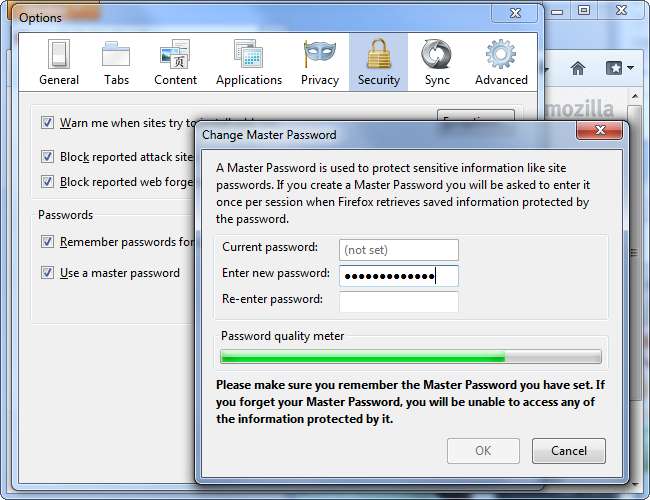
- Chrome 또는 Internet Explorer를 사용하고 있으며 내장 된 비밀번호 관리자를 계속 사용하려면 보안을 잘 실행해야합니다. 강력한 Windows 사용자 계정 암호를 설정하고 자리를 비울 때마다 컴퓨터를 잠급니다. 로그인되어있는 동안 내 컴퓨터에 액세스 할 수있는 사람이 특히 Chrome에서 내 비밀번호를 빠르게 볼 수 있습니다.
사용하는 브라우저에서 저장된 비밀번호가 얼마나 안전한지에 대한 자세한 정보를 원하십니까? 우리의 심층적 인 모습을 확인하십시오. Chrome의 비밀번호 보안 과 Internet Explorer의 암호 보안 .







